Windows 11 cuenta con muchas funciones útiles sobre todo en lo que encierne a las multitareas. Este nuevo sistema operativo de Microsoft a mejorado considerablemente en la realización de tareas de forma simultánea. Para ello cuenta con funciones específica como: Vista de Tareas, los escritorios virtuales o incluso atajos de teclado que te permiten visualizar las tareas que estás llevando acabo en ese momento en tu ordenador con Windows 11.
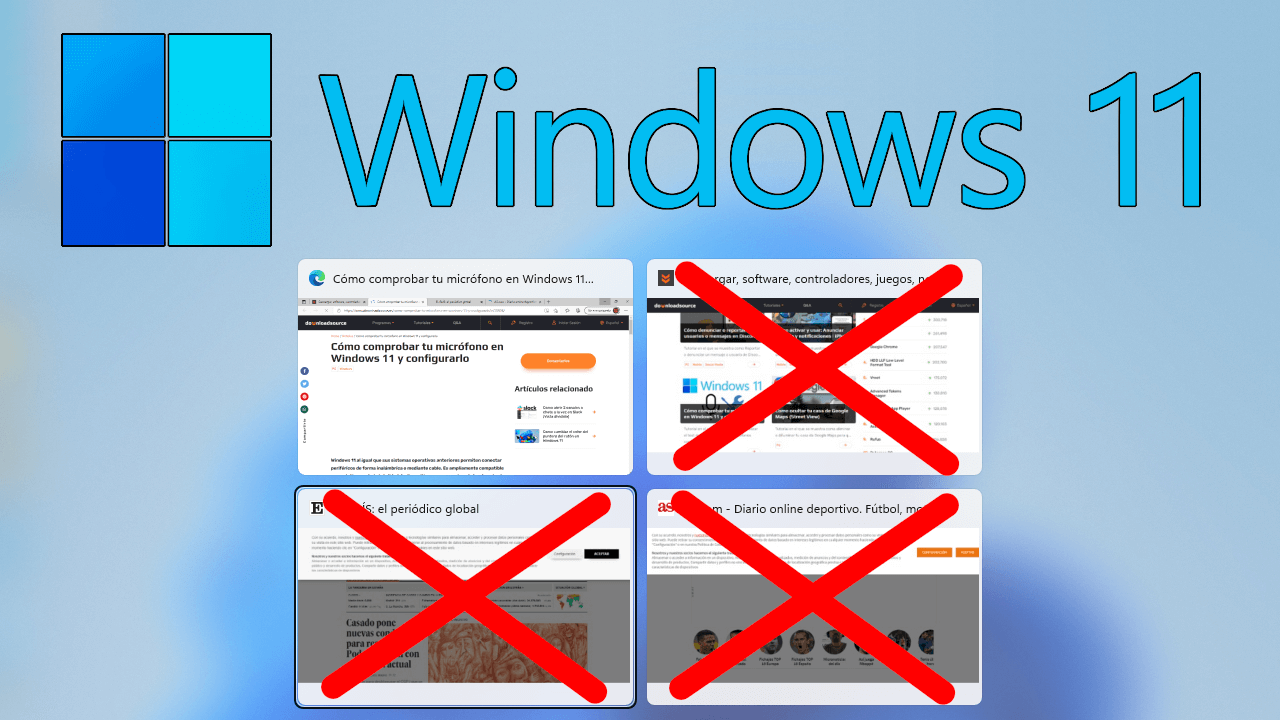
Tabla de Contenidos
Relacionado: Como personalizar Windows 11 sin activar el sistema operativo
En Windows 11, de forma predeterminada accederás a la vista de multitareas haciendo uso del atajo de teclado: Alt + Tab. Cuando hacemos uso de este atajo de teclado, se mostrarán múltiples ventanas pequeñas que se corresponden a las ventanas de las apps y programas que actualmente tienes abierto en tu ordenados.
Hasta aquí todo bien, si no fuera porque de forma predeterminada, Windows 11 además de las ventanas de programas, también te mostrará de forma individualizada cada una de las pestañas abierta dentro del navegador Microsoft Edge. Es decir que cuando Edge esté abierto con varias pestañas abiertas, todas las pestañas se mostrarán con el atajo de la multitarea en lugar de una sola ventana del navegador.
Este aspecto no suele ser de gran agrado entre los usuarios ya que al mostrarse todas las pestañas abiertas del navegador Edge, estas ocuparán la mayoría de la pantalla en la Vista de multitarea. No obstante, existe la posibilidad de simplificar la vista multitarea (Alt + Tab) para que solo se muestre una ventana por cada programa o app y por lo tanto dejar de mostrar todas las pestañas del navegador Edge, por el contrario, solo se mostrará una única ventana correspondiente a Microsoft Edge.
Para cambiar el comportamiento del atajo de teclado Alt + Tabulador para que no se muestren las pestañas del navegador en la vista de la multitarea de Windows 11, a continuación, te mostramos detalladamente como hacerlo:
Como impedir que las pestañas abiertas en el navegador Edge se muestre en la vista de multitarea de Windows 11 (Alt + Tabulador)
1. Accede a Configuración de Windows 11 usando el atajo: Tecla de Windows + I
2. Cuando se abra la app, tendrás que dirigirte a: Sistema > Multitarea
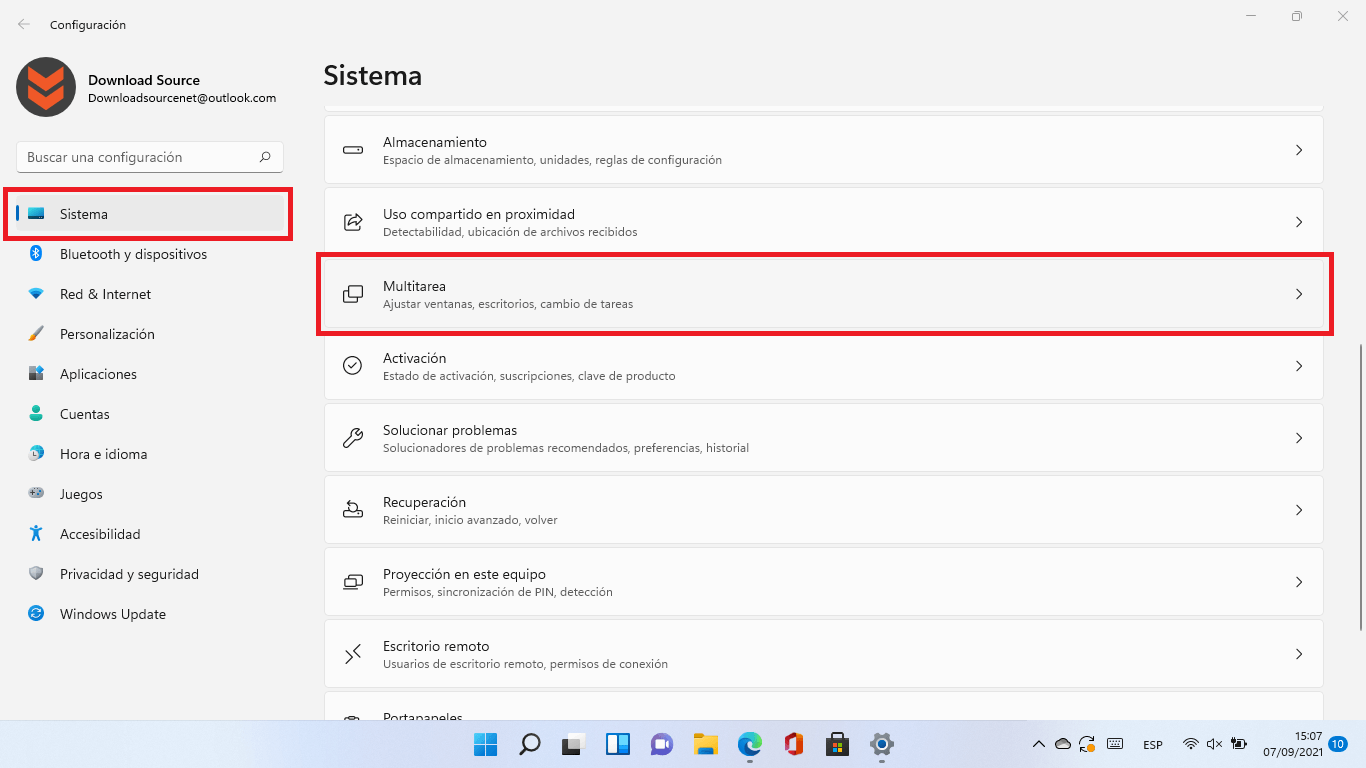
3. Ahora en esta pantalla de ajustes, tendrás que prestar atención a: Alt + Tabulador
4. Junto a ella verás un menú desplegable en la que tendrás varias opciones:
- Ventanas abiertas y todas las pestañas de Microsoft Edge
- Ventanas abiertas y las 5 pestañas más recientes en Microsoft Edge
- Ventanas abiertas y las 3 pestañas más recientes en Microsoft Edge
- Ventanas abiertas solamente.
5. Si no quieres que en la vista multitareas se muestren pestañas de Microsoft Edge, te aconsejamos que selecciones la opción: Ventanas abiertas solamente.
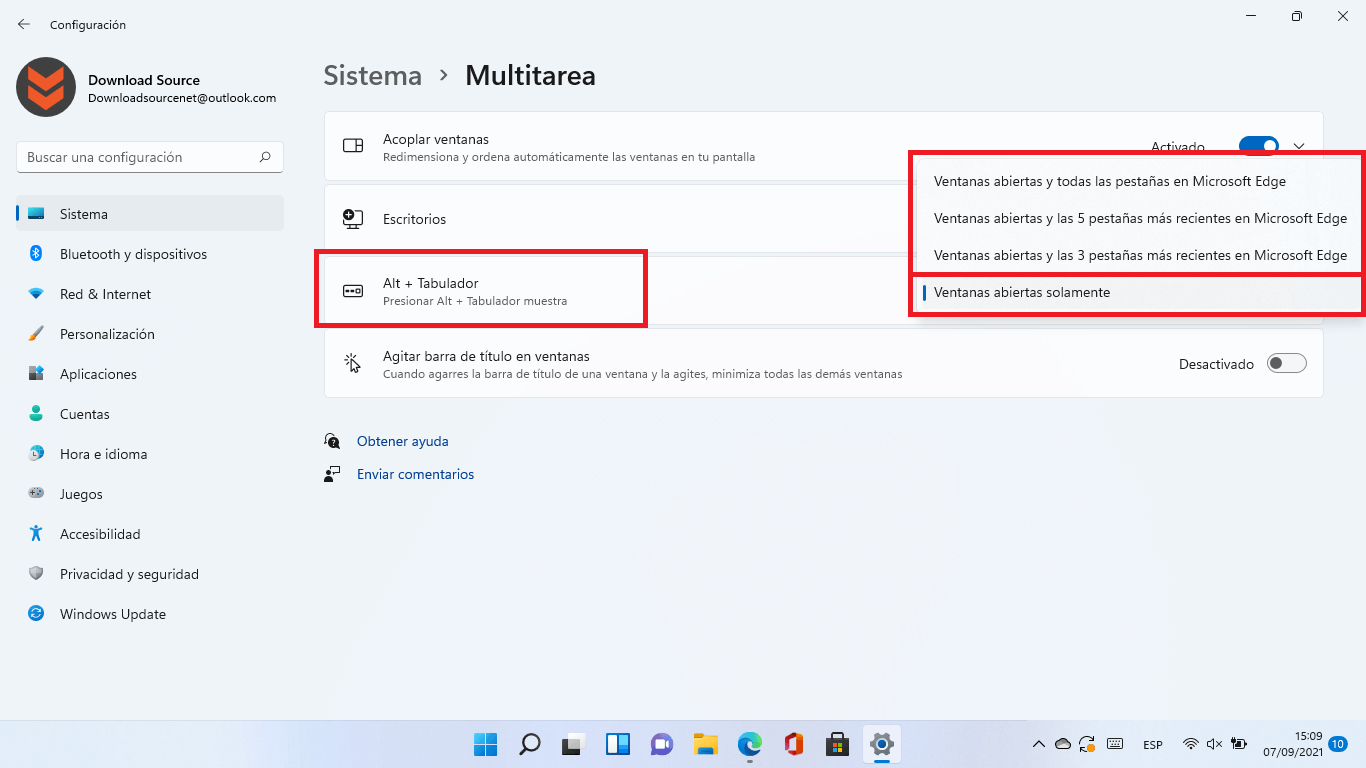
Ahora puede cerrar la app Configuración y comprobar como cuando haces uso del atajo de teclado: Alt + Tabulador, solo los programas abiertos en ese momento se verán en la vista multitarea.
